Erleben Sie die nostalgische Freude am Couch Co-op-Gaming mit Minecraft! In diesem Handbuch wird beschrieben, wie Sie den Multiplayer von Split-Screen-Multiplayer auf Ihrer oder anderen kompatiblen Konsolen für Xbox einrichten. Sammeln Sie Ihre Freunde, bereiten Sie ein paar Snacks vor und lassen Sie uns beginnen!
Wichtige Überlegungen:
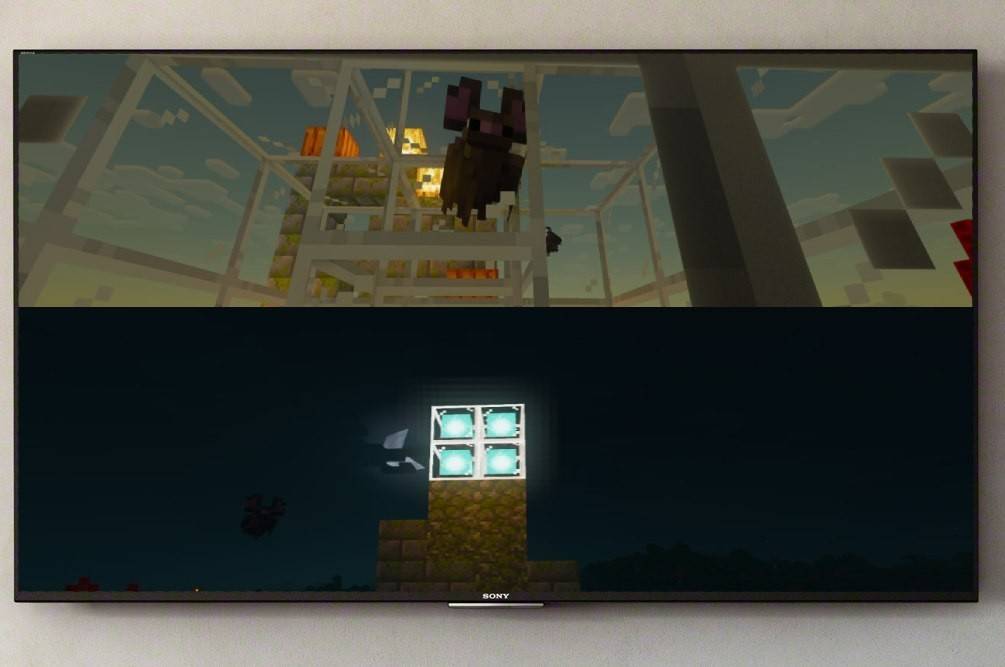 Bild: Ensigame.com
Bild: Ensigame.com
- Nur Konsole: Die Split-Screen-Funktionalität ist exklusiv für Konsolen (Xbox, PlayStation, Nintendo Switch). PC -Spieler werden leider von dieser lokalen Mehrspieler -Option ausgeschlossen.
- Anzeigeauflösung: Stellen Sie sicher, dass Ihr Fernseher oder Ihre Überwachung mindestens 720p HD -Auflösung unterstützt und dass Ihre Konsole so konfiguriert ist, dass diese Auflösung ausgibt. HDMI wird für die automatische Auflösungserkennung empfohlen. VGA erfordert möglicherweise eine manuelle Einstellung innerhalb der Einstellungen Ihrer Konsole.
Lokaler Multiplayer mit Split-Screen:
 Bild: Ensigame.com
Bild: Ensigame.com
Bis zu vier Spieler können ein gleichzeitiges Gameplay auf einer einzigen Konsole genießen. Hier ist der Prozess:
- Schließen Sie Ihre Konsole an: Verwenden Sie ein HDMI -Kabel, um Ihre Konsole mit Ihrem HDTV zu verbinden.
- Starten Sie Minecraft: Starten Sie Minecraft und wählen Sie "Neue Welt erstellen" oder laden Sie einen vorhandenen Speicher. Entscheidend ist, Multiplayer in den Einstellungen des Spiels deaktivieren.
- Konfigurieren Sie Ihre Welt: Wählen Sie Ihren Schwierigkeitsgrad, Ihren Spielmodus und Ihre Welteinstellungen.
- Starten Sie das Spiel: Drücken Sie die Start -Taste, um das Spiel zu beginnen.
- Spieler hinzufügen: Verwenden Sie einmal im Spiel die entsprechende Taste (z. B. "Optionen" auf PlayStation, "Start" auf Xbox), um zusätzliche Spieler hinzuzufügen. Möglicherweise müssen Sie diese Taste zweimal drücken.
- Login: Jeder Spieler muss sich in seinen jeweiligen Minecraft -Konten anmelden.
- Genießen Sie den Split-Screen: Der Bildschirm unterteilt automatisch in Abschnitte für jeden Spieler (2-4 Spieler).
 Bild: Ensigame.com
Bild: Ensigame.com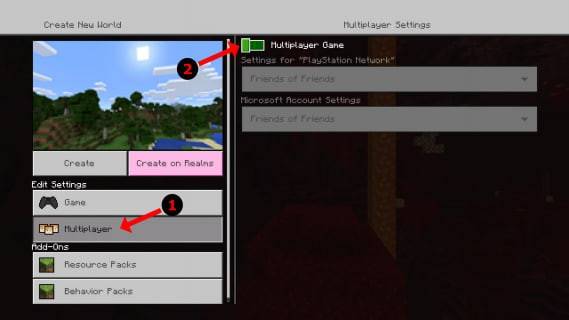 Bild: alphr.com
Bild: alphr.com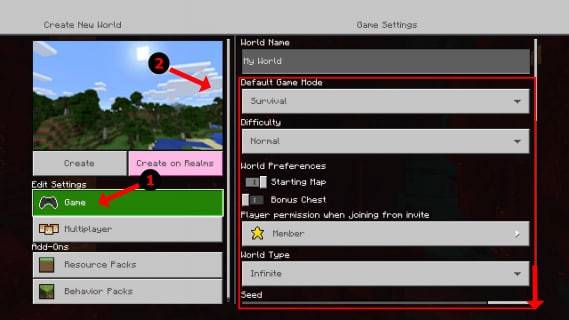 Bild: alphr.com
Bild: alphr.com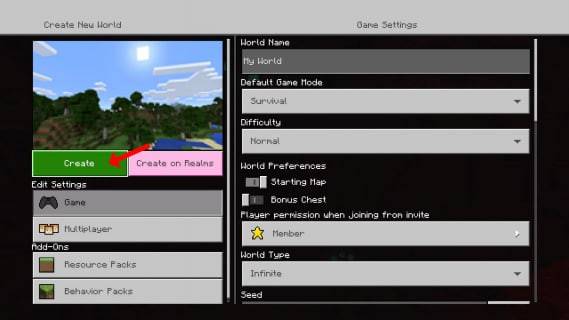 Bild: alphr.com
Bild: alphr.com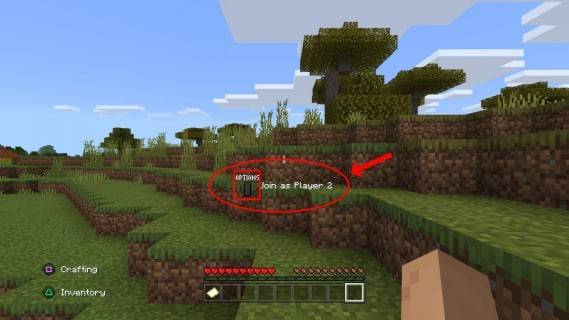 Bild: alphr.com
Bild: alphr.com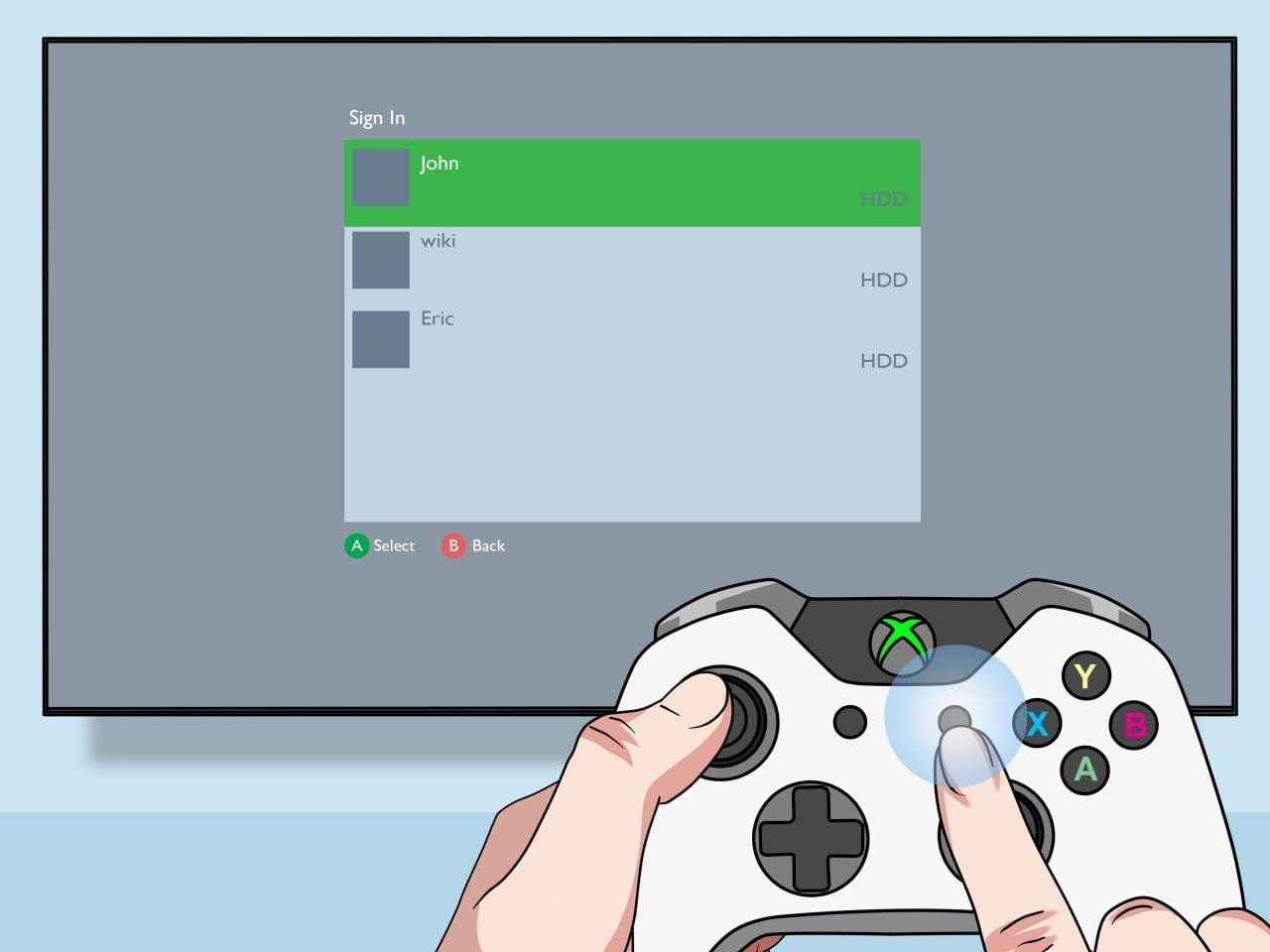 Bild: pt.wikihow.com
Bild: pt.wikihow.com
Online-Multiplayer mit lokalem Split-Screen:
Während Sie mit Online-Spielern nicht direkt Splitscreen direkt geteilt haben, können Sie mit Online-Spielern den lokalen Split-Screen kombinieren.
- Befolgen Sie die Schritte 1-3 aus den lokalen Anweisungen mit Split-Screen. Diesmal Aktivieren Sie jedoch Multiplayer in den Einstellungen des Spiels.
- Starten Sie das Spiel und laden Sie Ihre Online -Freunde ein. 3.. Lokale Spieler beitreten wie oben beschrieben.
Minecrafts Split-Screen-Funktion ist eine fantastische Möglichkeit, die kooperative Erfahrung zu verbessern. Genießen Sie es, mit Ihren Freunden zu bauen, zu erkunden und Abenteuer zu machen!
 Bild: youtube.com
Bild: youtube.com
 Heim
Heim  Navigation
Navigation






 Neueste Artikel
Neueste Artikel










 Neueste Spiele
Neueste Spiele












